Ubuntuからどのようにログアウトしますか?
答えは、Ubuntuサーバーとデスクトップのどちらを使用しているかによって異なります。両方の手順を紹介します。
ターミナルからUbuntuをログアウトする(サーバー用)
Ubuntuサーバーを使用している場合 ターミナル画面に限定されている場合は、exitコマンドを使用できます:
exitはい。 UbuntuやLinuxディストリビューションにはログアウトコマンドがないため、これがターミナルからログアウトする方法です。 Ubuntuをシャットダウンするためのコマンドがありますが、個別のログアウトコマンドはありません。
Linuxにログアウトコマンドがないのはなぜですか?
シャットダウン用のコマンド、再起動用のコマンドがあるのに、なぜログアウト用のLinuxコマンドがないのか疑問に思うかもしれません。
その答えは、Linuxの動作方法にあります。 Linuxはカーネルにすぎず、カーネルと対話するにはシェルが必要であることをおそらくご存知でしょう。ターミナルを使用する場合、またはSSH経由でUbuntuシステムにログインする場合は、シェルセッションを開きます。
セッションからログアウトする場合は、シェルを終了するだけです。これが、exitコマンドがLinuxのログアウトコマンドと同等である理由です。
Ubuntuデスクトップからログアウトする(GUI方式)
Ubuntuデスクトップを使用している場合は、グラフィカルインターフェイス(デスクトップ環境と呼ばれます)があります。ここでマウスを使用できます。
デフォルトのGNOMEデスクトップのスクリーンショットを表示していますが、Kubuntu、Lubuntuなどの他のUbuntuデスクトップバリアントを使用している場合は、電源メニューにログアウトボタンまたはログアウトオプションもあるはずです。
Ubuntuデスクトップセッションからログアウトするには、右上隅に移動し、クリックしてシステムトレイを表示します。電源オフ/ログアウトオプションが表示されます。それをクリックすると、ログアウトオプションが表示されます。
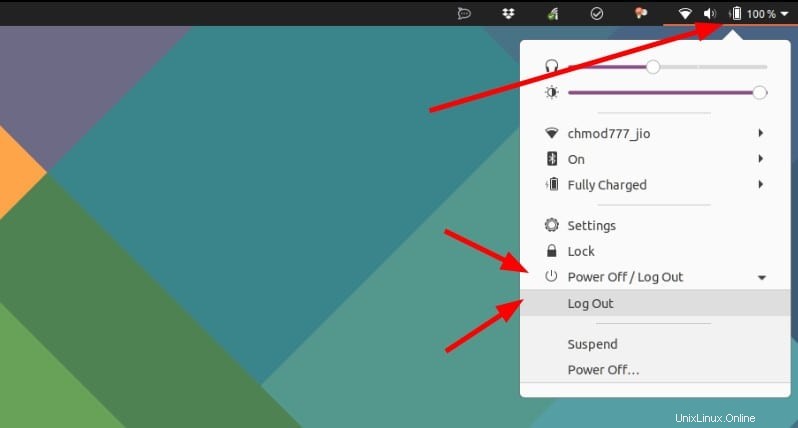
[ログアウト]ボタンをクリックすると、ダイアログボックスが開き、確認を求められます。入力がない場合は、60秒でログアウトします。
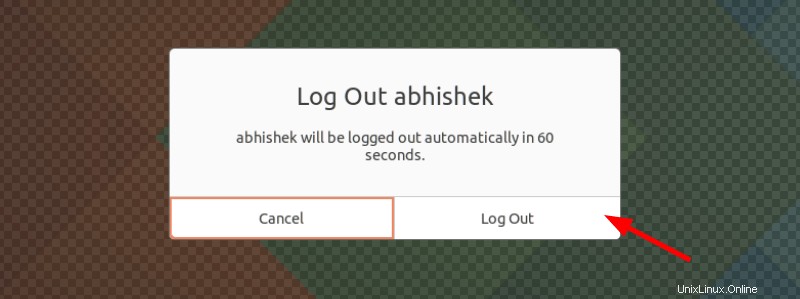
それでおしまい。 Ubuntuセッションからログオフする方法がわかったので、秘密のヒントを教えてください。
UbuntuでCtrl+Alt + Delキーボードショートカットを使用して、ログアウトメニューを表示できます。かっこいいですね